
Рано или поздно каждый пользователь задумывается о резервной копии свои данных. Причин может быть множество: сброс к заводским настройкам, перепрошивка аппарата, страх потерять свои данные и т.д.
Чтобы резервная копия всегда была под рукой, не надо ничего сверхъестественного, достаточно скачать программу MyBackup.
MyBackup – это приложения, НЕ требующее Root прав, для резервного копирования Ваших программ, контактов, журнала вызовов, закладок, SMS \ MMS и многого другого.
В конце 2009 года началось активное развитие данного приложения. Функционал и стабильность программы с каждым годом увеличивался.
Интерфейс приложения не должен вызвать сложностей, 5 основных функций программы у Вас перед глазами.
«Backup» — создание резервной копии;
«Restore» — восстановление;
«Manage» — управление копиями;
«View» — просмотр содержимого резервных копий;
«Schedule» — автоматическое создание резервных копий по расписанию.
Детально рассмотрим каждый пункт.
При создании резервной копии, приложение спросит Вас, что именно Вы хотите сохранить.
«Приложение и медиа» — это все установленные программы, фото, видео и музыка на Вашем смартфоне.
«Данные» — это контакты, журнал вызовов, заметки, СМС, ММС, Настройки ОС, Будильник, Словарь, Календарь, Плейлист.
После выбора нужного пункта, будет задан еще один вопрос: «Сохранить в?».
Вам предоставлено 2 варианта:
«Локальные» — на карту памяти;
«Онлайн» — в интернет, на собственный сервер приложения.
Рассмотрим пример создания резервной копии «Приложение и медиа» на карту памяти.
Здесь можно настроить содержимое бэкапа вплоть до каждой программы\файла, чтобы сохранить только самое нужное.
После того как определитесь с выбором, задайте название файла.
Процесс может занять более 10 минут, если Вы сохраняется большое количество файлов.
По окончанию процесса предоставляется отчет о проделанной работе.
Создание резервной копии данных ничем не отличается от предыдущего примера, все один в один. Ничего сложного.
________________________________________________________________
Избежать потерю резервных копий поможет создание копии «Онлайн». Для этого надо пройти простую регистрацию. Ваши данные будут храниться в интернете (доступ к ним будете иметь только Вы! Все строго конфиденциально).
________________________________________________________________
Функция восстановления очень проста в использовании. Выбираете, что хотите вернуть на прежнее место — и после этого начнется процесс восстановления.
________________________________________________________________
В разделе «Manage» Вы можете удалить ненужные резервные копии. Всё-таки место на карте памяти не резиновое.
________________________________________________________________
Через функцию «View» Вы можете посмотреть содержимое резервной копии.
________________________________________________________________
Функция «Schedule» позволит Вам создавать резервные копии по расписанию. Достаточно выставить промежуток времени, когда делать резервные копии. Об остальном позаботится сама программа.
________________________________________________________________
Нажав кнопку «меню», отправимся в настройки.
«Хранение бэкапа» — папка, в которой будут храниться резервные копии (по умолчанию это корень карты памяти)
«Смена пароля при запуске» — При каждом запуске программа будет предлагать сменить пароль на «онлайн»-хранилище ваших данных.
Следующие пункты: «Контакты Google», «дополнить контакты», «дополнить журнал звонков», «добавлять закладки», «добавлять SMS», «добавлять MMS», «Добавлять будильник», «дополнить словарь», «дополнить календарь» — созданы для того, чтобы не засорять Ваш телефон одной и той же информацией. Программа сначала проанализирует имеющиеся данные на телефоне и в резервной копии, а затем добавит только недостающие данные.
«Предупреждение о долгих операциях» — перед созданием ПОЛНОЙ резервной копии программа предупредит, сколько времени это может занять.
«Расписание» — при завершение резервного копирования (по расписанию) приложение сообщит о результате в строке уведомления.
«Schedule AC Only» — при активации данного пункта, приложение будет делать резервные копии по расписанию только тогда, когда Ваш телефон подключен к зарядному устройству.
«Load Icons» — отображение иконок программ в разделах «Backup», «Restore», «View» .
«WiFi only» — создавать резервные копии в «Онлайн»-хранилище только при наличии WiFi соединения.
«Connect When Roaming» — создавать резервные копии в «Онлайн»-хранилище через мобильный интернет в роуминге.
________________________________________________________________
Уважаемые читатели, резервные копии не помешают никому и никогда, а иногда их отсутствие может хорошенько навредить.
Алексей Громов, специально для сообщества Android-Help.ru

Сайт думает, что это будет Вам интересно:




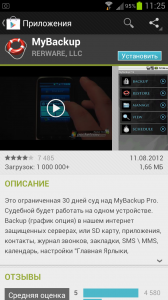
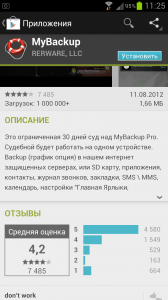
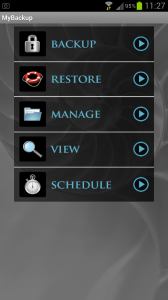
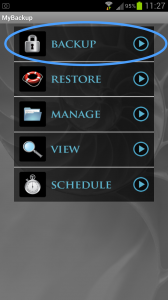
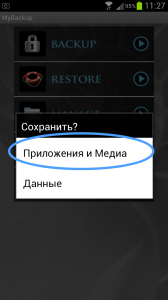
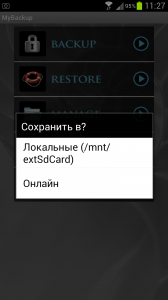
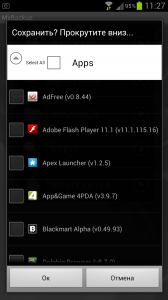
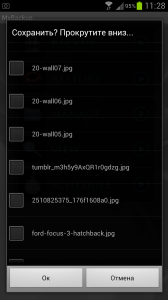
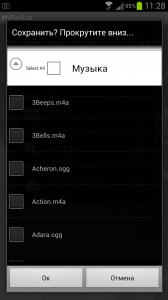
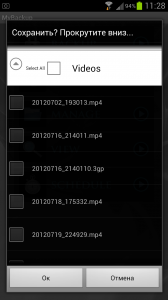
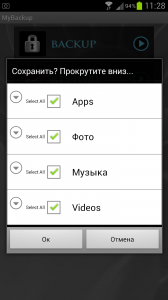
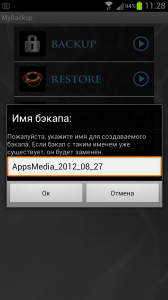
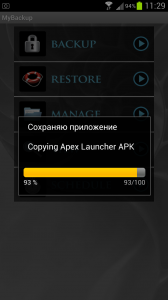
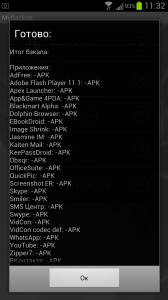
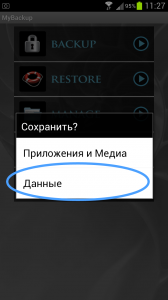
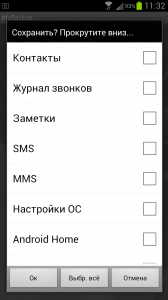
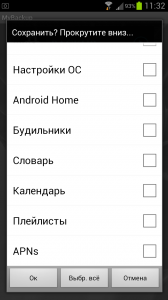
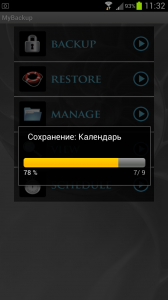

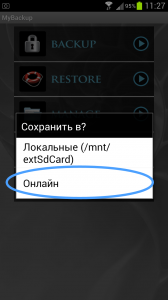
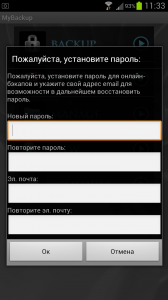
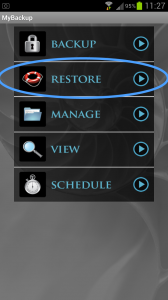
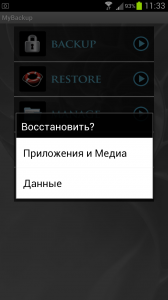
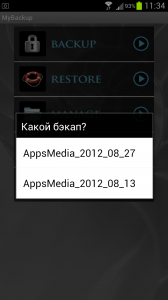
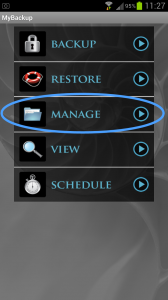
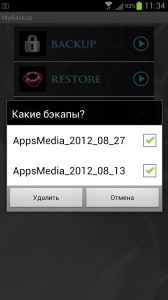
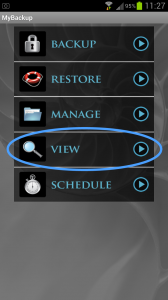
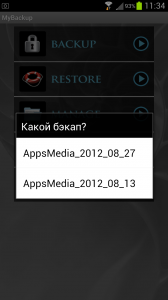
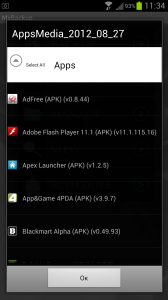
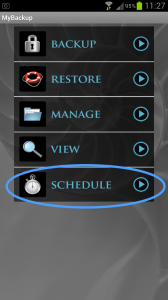
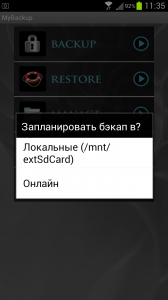
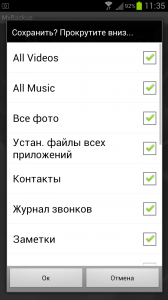
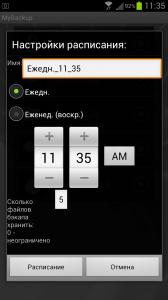
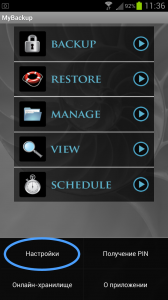
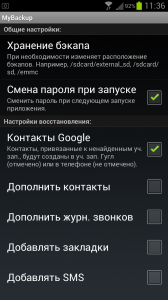
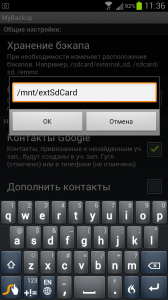
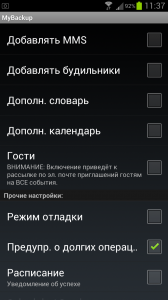
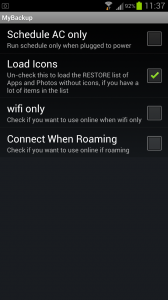
 Опубликовано в рубрике
Опубликовано в рубрике
28.08.2012 в 19:31
Спасибо! Давно хотел что-то подобное, но рут права делать не хочу по убеждению
09.09.2012 в 13:27
А почему его на Play Market так нещадно поносят?
09.09.2012 в 16:55
на вкус и цвет ..
альтернатива titanium backup , но нужны рут права
09.08.2015 в 00:35
Подскажите как просмотреть копию данных в онлайн хранилище у меня сохранилось ,но просмотра нет…
21.01.2016 в 00:18
Почему данные закопированные на карту памяти на одном устройстве не могу восстановить на другом ,запрашивает дополнительное приложение мой бекап-про платную программу ?